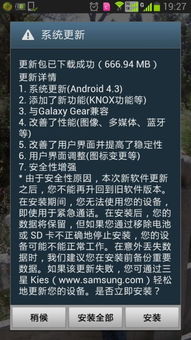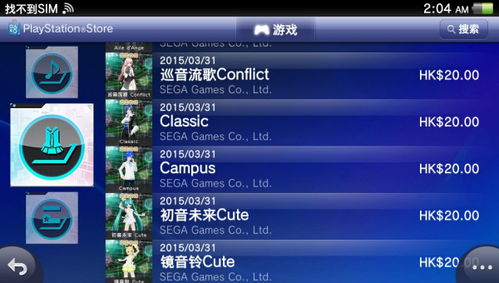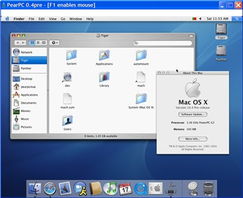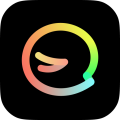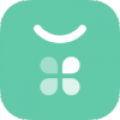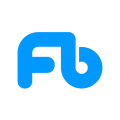usb硬盘镜像安装win7系统安装,USB硬盘镜像安装Windows 7系统全攻略
时间:2024-11-28 来源:网络 人气:
USB硬盘镜像安装Windows 7系统全攻略
一、准备工作
在开始安装之前,我们需要做好以下准备工作:
准备一个8GB以上的USB闪存盘。
下载Windows 7镜像文件,可以从官方网站或其他可靠渠道获取。
下载并安装USB硬盘镜像制作工具,如Windows 7 USB/DVD Download Tool等。
确保电脑BIOS支持从USB设备启动。
二、制作USB硬盘镜像
以下是使用Windows 7 USB/DVD Download Tool制作USB硬盘镜像的步骤:
打开Windows 7 USB/DVD Download Tool。
点击“浏览”按钮,选择下载的Windows 7镜像文件。
选择USB闪存盘作为目标设备。
点击“开始复制”按钮,开始制作USB硬盘镜像。
等待制作完成,制作过程中请不要拔掉USB闪存盘。
三、设置BIOS启动顺序
在安装Windows 7之前,我们需要确保电脑可以从USB设备启动。以下是设置BIOS启动顺序的步骤:
重启电脑,进入BIOS设置。
找到“Boot”或“Boot Options”选项。
将USB设备设置为第一启动设备。
保存并退出BIOS设置。
四、安装Windows 7系统
完成BIOS设置后,即可开始安装Windows 7系统。以下是安装步骤:
重启电脑,从USB设备启动。
按照屏幕提示操作,选择安装Windows 7。
选择安装类型,如自定义(高级)。
选择要安装Windows 7的分区,并点击“下一步”。
等待Windows 7安装完成,并设置用户账户和密码。
五、安装驱动程序
安装完Windows 7后,我们需要安装相应的驱动程序,以确保电脑硬件正常工作。以下是安装驱动程序的步骤:
打开设备管理器,查找未安装的硬件设备。
右键点击未安装的设备,选择“更新驱动程序”。
选择“浏览计算机以查找驱动程序软件”,然后选择相应的驱动程序文件。
按照提示完成驱动程序的安装。
通过以上步骤,您可以使用USB硬盘镜像成功安装Windows 7系统。在安装过程中,请注意备份重要数据,以免数据丢失。同时,确保电脑BIOS支持从USB设备启动,以便顺利完成安装。
相关推荐
教程资讯
教程资讯排行